
发布时间:2024/03/26 10:01:27
在Bartender标签设计软件中,打印字符串和条形码是一项常见的操作。下面,我将为大家详细介绍Bartender怎么打印字符串以及Bartender怎么打印双排条码。
一、Bartender怎么打印字符串
字符串是计算机科学中的一个概念,也是一种常见的数据类型。在编程中,字符串是由字符组成的一串文本序列,可以是字母、数字、符号或其他字符的组合。那么你知道Bartender怎么打印字符串吗?
首先打开Bartender标签设计软件,新建空白模板。
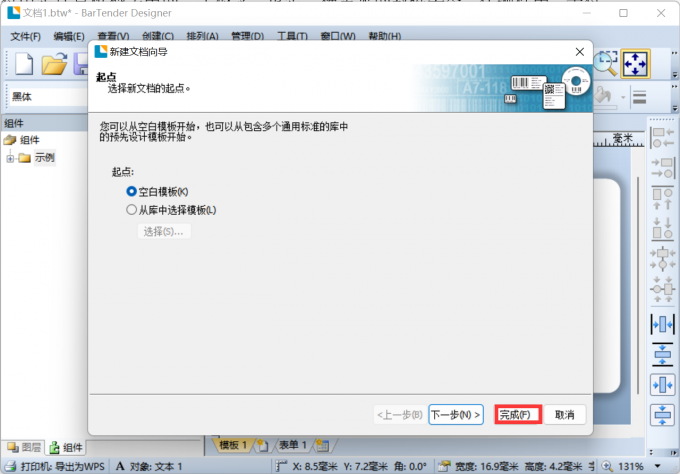
点击软件上方菜单栏的“文本”按钮,然后选择需要在标签或产品包装上添加文字信息的区域,拖动鼠标,在空白区域中插入文本框。

双击文本框,进入文本编辑模式。在文本框中输入需要打印的字符串,并进行必要的调整和设置,如字体、颜色、大小和对齐方式等。设置完成后,单击“关闭”。

将字符串所处的文本框调整到合适的位置和大小,与其他元素相适应。
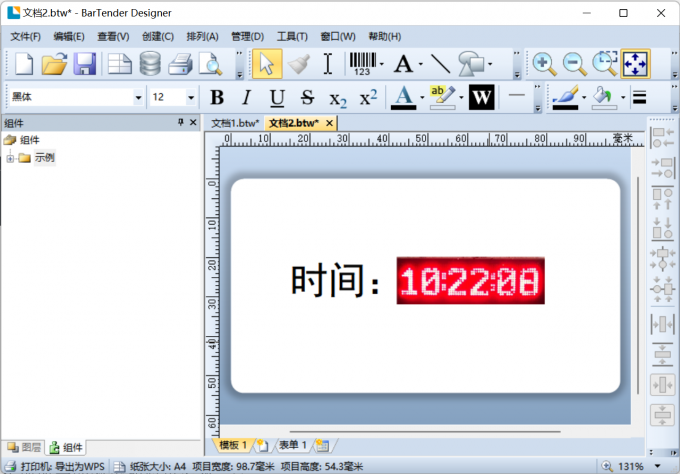
最后在Bartender标签设计软件中点击左上角的“文件”,选择“打印”选项,按照要求设置完成后,点击“打印”,字符串就会被打印出来。
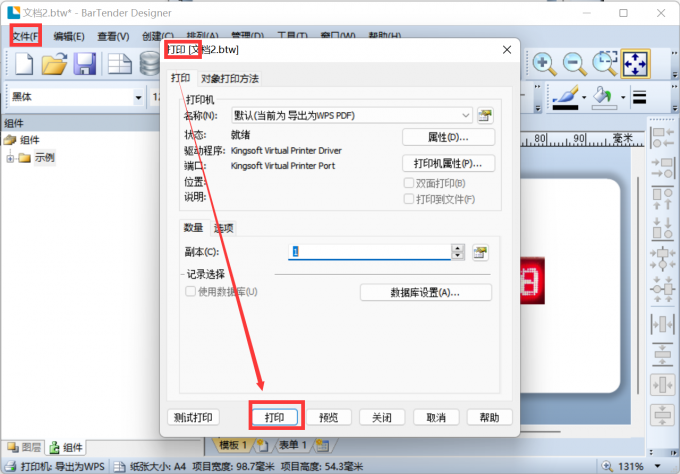
在打印之前,你可以进行一些必要的设置和调整,以确保字符串的打印效果符合你的要求和标准。
通过以上简单的步骤,你就可以在Bartender中轻松地打印出你需要的字符串,同时实现所需的效果和质量要求。
二、Bartender怎么打印双排条码
在Bartender中,打印双排条码是一种常见的操作,因为其高效快速、易于扫描等特点而被广泛采用。下面,我将向你介绍如何在Bartender中打印双排条码。
首先打开Bartender软件,创建空白模板,然后单击软件上方工具栏“条形码”,点击“更多条形码”,选择一款条形码。
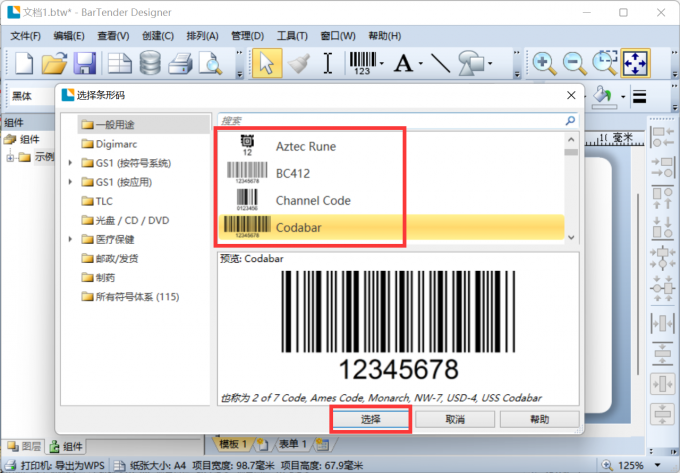
选择完成后,拖动鼠标,调整条形码的大小及位置等,调整完成后,简单的条形码模板就设置完成了。
然后单击左上角的“文件”,找到“页面设置”,将列数修改为“2”,单击“确定”,此时就能够看见条码已经排成双排了。
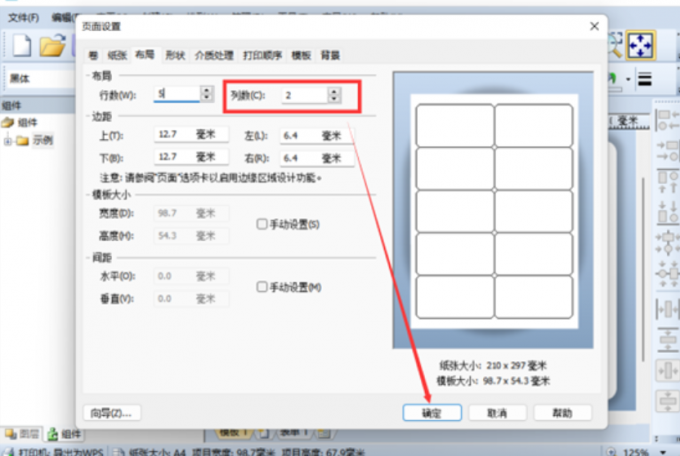
最后,单击“打印预览”,能够看到最终的效果,要打印的双排条形码设置完成。
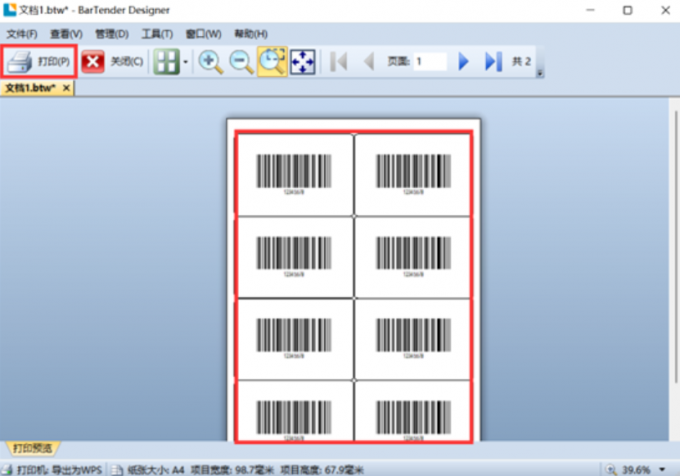
通过以上简单的步骤,你可以轻松地在Bartender中打印出双排条码。在实践中,你可以根据具体地需求和使用场景,进一步选择和调整相关的选项,以达到更好的效果和质量。
以上就是关于Bartender怎么打印字符串,Bartender怎么打印双排条码的全部内容了。除了基本的字符串、条码打印外,在Bartender中还有许多其他的高级功能和选项,如自动编号和二维码等,可帮助你更加灵活地制作和打印标签和产品包装。如果你需要更多的相关帮助和指导,请随时向我们咨询。
展开阅读全文
︾
标签打印软件下载 | 条码打印软件使用教程 | BarTender经典案例 | 隐私条款 | 网站地图 | 关于我们